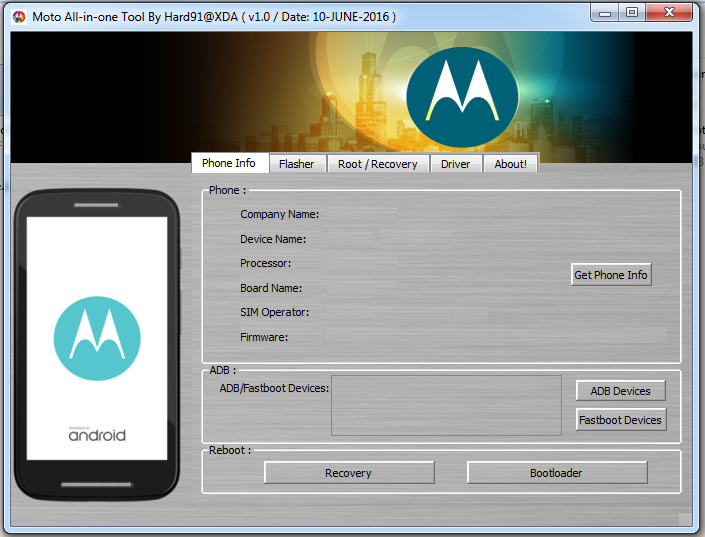Para los poseedores de un Moto G5 Plus y que desean rootear Android pues requieren modificar el sistema operativo Android, están en el tutorial indicado:
Te enseñaremos a activar el permiso de superusuario de tu Moto G5 Plus para que en solo minutos tengas el usuario root de tu G5.
Antes que nada, vas a retirar los seguros que de fábrica tiene instalados Motorola, pero recuerda que al realizar esto, vas a eliminar cualquier garantía vigente, si estás dispuesto a correr el riesgo. ¡Sigue leyendo!
Requisitos para rootear Android en el Moto G5 Plus
- Tu Moto G5 Plus debe tener como mínimo el 80% de batería para evitar apagones que dañen el sistema al punto de dejarlo inservible.
- Si tienes datos que no quieras perder crea un respaldo; aclaramos que el proceso no borrará tus archivos personales, pero si existe algún fallo en Android, quizá sea necesario que hagas un reset
- Tu Moto G5 Plus debe tener Android 7.0, una versión superior o inferior, o una ROM modificada es muy probable que no funcione el proceso.
- Descarga el modo de recuperación TWRP desde este enlace e instálalo siguiendo los pasos de éste enlace.
- Descarga el archivo de encriptación desde este enlace y cópialo a la memoria externa de tu Motorola Moto G5 Plus
- Descarga Magisk desde este enlace y cópialo a la misma ubicación del archivo anterior
- Descarga el archivo de superusuario desde este enlace y cópialo a la misma ubicación del archivo anterior
Realizado lo anterior, puedes empezar el proceso de rooteo, sigue los pasos que te dejamos a continuación.
Rootear Android en el Moto G5 Plus
- Reinicia tu Moto G5 Plus en modo de recuperación TWRP
- A continuación, vas a seleccionas INSTALL y luego buscarás el archivo de encriptación
- Selecciona ese archivo y después desliza para continuar, al terminar el proceso presiona HOME
- Repite de nuevo los pasos anteriores, pero ahora para instalar el archivo de Magisk y luego con el archivo de superusuario, en este orden
- Al regresar al menú principal presiona REBOOT SYSTEM y el Moto G5 Plus se reiniciará
Seguramente has logrado el objetivo de rootear Android en el Moto G5 Plus, si tuviste algún problema o pregunta, te esperamos en el área de comentarios o en nuestras redes sociales.